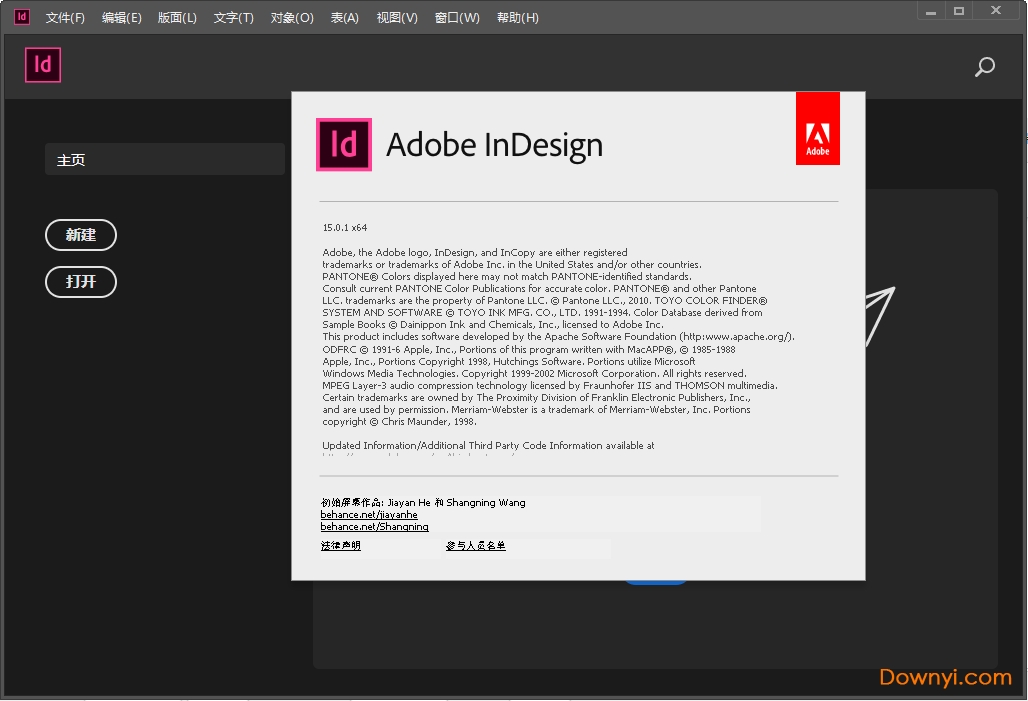- 軟件介紹
- 軟件截圖
- 相關專題
- 下載地址
- 相關評論(1)
adobe id2020最新版為你提供了最新,而且不需要最新補丁的安裝版本,讓你直接安裝之后就可以使用。 2020版本性能不僅提升了,而且通云服務讓其與photoshop2020等設計軟件的聯動性更加強大。如果你想體驗那就來體驗!
indesign2020直裝最新版簡介:
adobe indesign 2020是一款領先的頁面和布局設計軟件,使您可以創建,打印和發布專業文檔和數字出版物。indesign提供了創建海報,書籍,數字雜志,電子書,交互式pdf文檔等所需的所有必要工具。它擁有別具一格的版面。只有 indesign 做得到。無論您是需要處理印刷媒體還是數字媒體,indesign 都可以幫助您創建引人入勝的版面。也是目前業界領先的頁面設計軟件和版面應用程序,不但可以調入其它軟件來修改所處理的圖像,置入圖像也會顯示最新的制作狀態,更重要的是軟件共享了photoshop和Illustrator核心處理技術,例如使用adobe graphics manager,令 eps 圖像達到真正的「所見即所得」,顯示方面則采用了 adobe cooltype 顯示字體效果,并利用 rainbowbridge 對顏色進行精確的管理。這些核心技術確保工作流程更為順暢和制作效果得到保證,不會在調入完成圖檔后始出現印刷和顯示的問題,這都是其它排版軟件難以望其項背的。同時軟件還打破了線上與離線出版之間的距離,建立吸引人的印刷版面,可以使用adobe flash player播放身歷其境的內容,以及互動式pdf文件,為你的公司提高產品設計競爭力。對于各種設計元素都能夠輕松額管理和添加,并進行靈活的修改和更換,不管是用于傳單設計、海報設計、明信片設計、電子書設計、排版或者是手冊設計都能夠手到擒來。
安裝步驟:
1、在當易網下載indesign2020最新版,并解壓。進入文件夾“Adobe InDesign 2020 SP”,雙擊文件“Set-up.exe”開始安裝
2、點擊文件夾形狀的圖標:
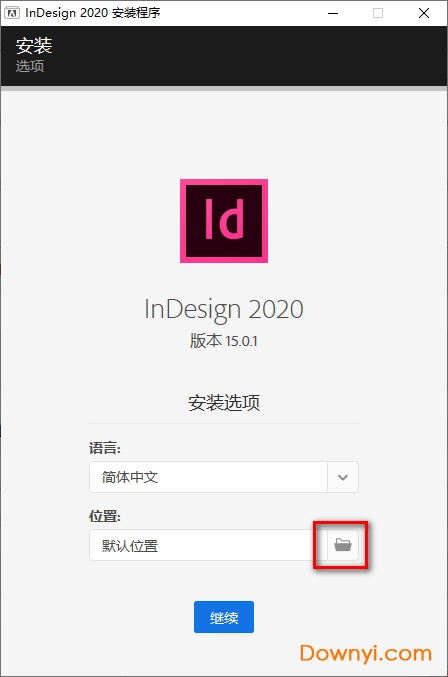
3、通過在D盤新建一個文件夾“Adobe InDesign 2020”,然后點擊確定
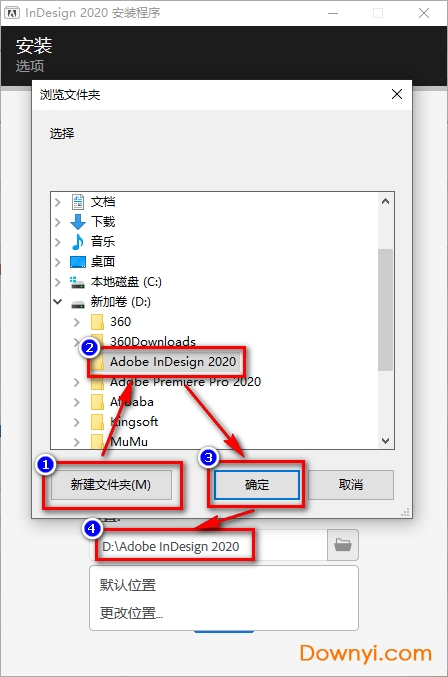
4、修改完成安裝路徑之后點擊“安裝”
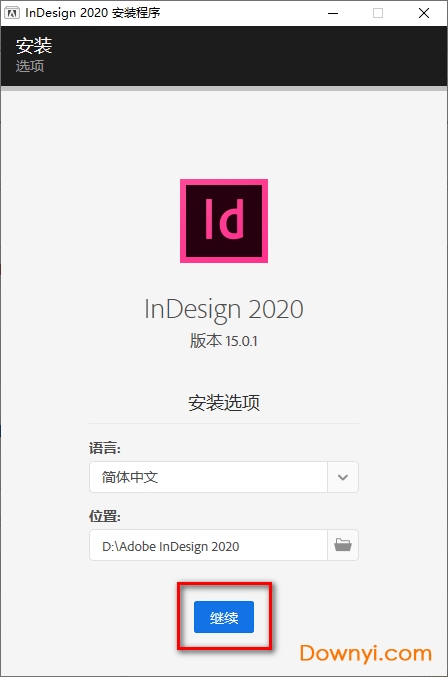
5、稍等片刻,等待進度條讀取完畢
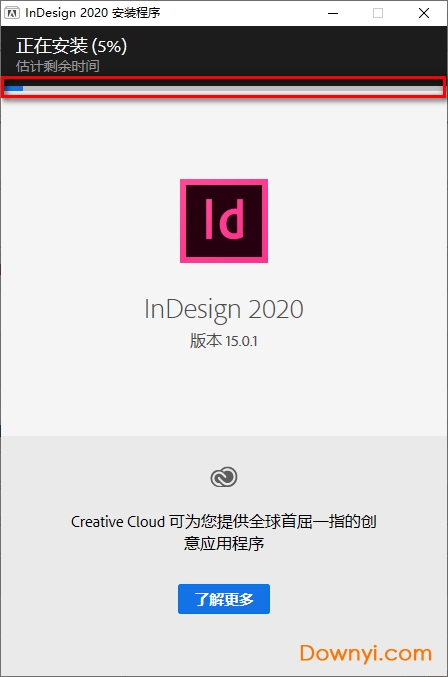
6、點擊“關閉”
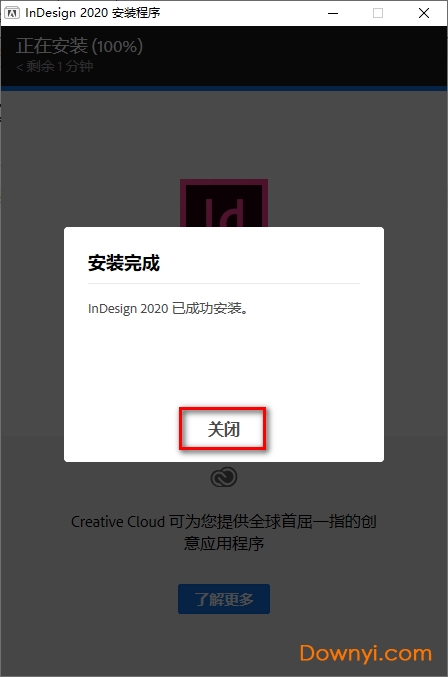
以上就是全部的安裝步驟
新增功能:
1、變量字體
支持變量字體。
2、adobe asset link(適用于企業用戶)
直接訪問和修改存儲在 aem assets 中的內容,而無需離開 indesign。
3、應用程序內入門資源
indesign 中新增的自助服務資源可幫助您快速入門。
4、svg 導入
支持在 indesign 中導入 svg 文件。
5、查找類似圖像
直接訪問與文檔中放置的圖形資源類似的圖形資源。
6、東南亞語言支持
支持五種新的南亞語言腳本。
7、欄線
多列文本框架中支持列規則。
8、反向拼寫檢查
指定 indesign 在您的文檔中掃描拼寫錯誤時所遵循的方向或順序。
使用方法:
一、版面調整
1、依照隨樣性版面建議,可快速調整版面設計的大小。
如果您運用“文檔設置”或“邊距和分欄”來變更現有版面(例如,改變頁面大小或頁邊距),那么為了適應新的版面,您可能需要花費大量的時間和精力來重新排列對象。然而,當您要變更文檔的頁面大小、頁邊距或出血設置時,“調整版面”功能可以通過調整文檔版面中的頁面元素,自動完成大部分的工作。
2、調整文檔版面
要調整文檔的版面:
執行以下操作之一:
轉到文件>調整版面。
轉到文件>文檔設置,然后單擊調整版面。
在調整版面對話框中,指定下列選項:
頁面大小
從菜單中選擇一個頁面大小,或者鍵入“寬度”和“高度”值。您還可以選擇文檔的方向。
邊距
選中自動調整邊距以適應頁面大小的變化后,可根據您對頁面大小所做的更改,動態地調整邊距,或者可以允許您手動地輸入邊距值。
出血
指定文檔出血區域的值。
調整字體大小
選中此選項后,可以根據您對頁面大小和邊距所做的更改,來修改文檔中的字體大小。另外,您還可以通過選中設置字體大小限制并指定字體大小的上限值和下限值,為自動調整字體大小定義相關限制。
調整鎖定的內容
選中此選項可調整版面中鎖定的內容。
單擊確定。
3、調整頁面或跨頁版面
要調整文檔中頁面或跨頁的版面,請執行以下操作:
轉到版面>邊距和分欄。
將顯示邊距和分欄對話框。
在邊距和分欄對話框中,選中調整版面。默認情況下,未選中此復選框。
選中調整字體大小,以便根據邊距的變化來修改文檔中的字體大小。另外,您還可以通過選中設置字體大小限制并指定字體大小的上限值和下限值,為自動調整字體大小定義相關限制。
選中調整鎖定的內容,以調整版面中鎖定的內容。
單擊確定。
4、其他信息
在使用調整版面功能時,將基于對文檔出血或邊距所做的更改,重新配置文本和圖形等對象,具體配置視以下情況而定:
如果頁面大小發生變化,則移動標尺參考線以保持與頁面邊緣、邊距或欄參考線的距離成比例。
保持被錨定到文本的對象的相對位置。
如果頁面大小或邊距發生變化,則移動對象以使它們在頁面上保持相對相同的位置。
保持對象與出血、頁面邊框、頁面邊距、分欄、欄間距、參考線和網格之間的對齊方式。
在文檔中的對象之間保持相對對齊方式和間距。
您可以確定是否縮放文本。文本字體和行距隨文檔大小的變化而變化。縮放后字體大小上升到一個小數點。不更改任何樣式,并且對文本所做的所有更改具有優先性。
保持非矩形對象和旋轉對象的長寬比。
按比例適合圖像,并保持長寬比,以便框架內的可視內容幾乎保持一致。
調整組中的每個矩形或非矩形對象,并保持長寬比以便組的形狀保持不變。
不調整粘貼板項目的大小。但它們在頁面上不發生重疊。
不調整任何隱藏對象或隱藏圖層中對象的大小。
二、創建目錄
1、關于目錄
目錄(toc)中可以列出書籍、雜志或其他出版物的內容,可以顯示插圖列表、廣告商或攝影人員名單,也可以包含有助于讀者在文檔或書籍文件中查找信息的其他信息。一個文檔可以包含多個目錄—例如章節列表和插圖列表。
每個目錄都是一篇由標題和條目列表(按頁碼或字母順序排序)組成的獨立文章。條目(包括頁碼)直接從文檔內容中提取,并可以隨時更新,甚至可以跨越同一書籍文件中的多個文檔進行該操作。
創建目錄的過程需要三個主要步驟。首先,創建并應用要用作目錄基礎的段落樣式。其次,指定要在目錄中使用哪些樣式以及如何設置目錄的格式。最后,將目錄排入文檔中。
目錄條目會自動添加到“書簽”面板中,以便在導出為adobepdf的文檔中使用。
目錄設計提示
設計目錄時需要考慮以下事項:
某些目錄是根據實際出版文檔中并不出現的內容(如雜志中的廣告客戶名單)創建的。要在indesign中完成此操作,需要先在隱藏圖層上輸入內容,然后在生成目錄時將該內容包含在其中。
可以從其他文檔或書籍中載入目錄樣式,以構建具有相同設置和格式的新目錄。(如果文檔中的段落樣式名稱與源文檔中的段落樣式名稱不匹配,則可能需要編輯導入的目錄樣式。)
如果需要,可以為目錄的標題和條目創建段落樣式,包括制表位和前導符。之后就可以在生成目錄時應用這些段落樣式。
可以通過創建適當的字符樣式,控制頁碼及將頁碼和條目區分開來的字符的格式。例如,如果要以粗體顯示頁碼,則應創建包含粗體屬性的字符樣式,然后在創建目錄時選擇該字符樣式。
2、在書籍中創建目錄
要獲得最佳效果,請先執行以下操作,再創建書籍目錄:
創建目錄前,請驗證書籍列表是否完整、所有文檔是否按正確順序排列、所有標題是否以正確的段落樣式統一了格式。
請確保在書籍中使用一致的段落樣式。避免使用名稱相同但定義不同的樣式創建文檔。如果有多個名稱相同但樣式定義不同的樣式,indesign會使用當前文檔中的樣式定義(如果存在的話),或是書籍中的第一個樣式實例。
如果“目錄”對話框的彈出菜單中未顯示必要的樣式,則可能需要對書籍進行同步,以便將樣式復制到包含目錄的文檔中。
如果希望目錄中顯示頁碼前綴(如1-1、1-3等),請使用節編號,而不要使用章編號。節號前綴可以包含在目錄中。
3、生成目錄
生成目錄前,先確定應包含的段落(如章、節標題),然后為每個段落定義段落樣式。確保將這些樣式應用于單篇文檔或編入書籍的多篇文檔中的所有相應段落。
生成目錄時,還可以使用段落樣式和字符樣式設置目錄的格式。
如果要在目錄中包含的段落出現在同一頁面的不同文章中,則這些段落在目錄中的順序由其在頁面上的位置決定。
執行以下操作之一:
如果要為單篇文檔創建目錄,可能需要在文檔開頭添加一個新頁面。
如果要為書籍中的多篇文檔創建目錄,首先應創建或打開用于目錄的文檔,確保其包含在書籍中,然后打開書籍文件。
選擇“版面”>“目錄”。
如果已經為目錄定義了具有適當設置的目錄樣式,則可以從“目錄樣式”菜單中選擇該樣式。
在“標題”框中,鍵入目錄標題(如目錄或插圖列表)。此標題將顯示在目錄頂部。要設置標題的格式,請從“樣式”菜單中選擇一個樣式。
選擇“包含書籍文檔”,為書籍列表中的所有文檔創建一個目錄,然后重編該書的頁碼。如果只想為當前文檔生成目錄,則取消選擇此選項。(如果當前文檔不是書籍文件的組成部分,此選項將變灰。)
確定要在目錄中包括哪些內容,這可通過雙擊“其他樣式”列表中的段落樣式,以將其添加到“包括段落樣式”列表中來實現。
選擇“替換現有目錄”,替換文檔中所有現有的目錄文章。如果想生成新的目錄(如插圖列表),則取消選擇此選項。
指定選項,以確定如何設置目錄中各個段落樣式的格式。
注意:
最好定義一個包含目錄格式以及其他選項的目錄樣式,如果您希望在文檔中包含多個目錄,則更應該如此操作。為此,請單擊“存儲樣式”。也可以通過選擇“版面”>“目錄樣式”來創建目錄樣式。
單擊“確定”。
將出現載入的文本光標。單擊或拖動之前,可以移動到其他頁面或創建新的頁面,而不會丟失載入的文本。
單擊或拖動頁面上的載入文本光標可以放置新的目錄文章。
注意:
應避免將目錄框架串接到文檔中的其他文本框架。如果替換現有目錄,則整篇文章都將被更新后的目錄替換。
4、為多個列表創建目錄樣式
當您需要在文檔或書籍中創建不同的目錄時,請使用目錄樣式。例如,可以將一個目錄樣式用于目錄列表,將另一個目錄樣式用于廣告商、插圖或攝影人員名單。為每種類型的列表創建一個目錄樣式。
當您希望在其他文檔中使用相同的目錄格式時,創建目錄樣式也很有用。
注意:
不要將目錄樣式與具有“toc”前綴的段落樣式混淆。具有“toc”前綴的段落樣式(如“toctitle”)用于設置目錄條目本身的格式。相反,目錄樣式是一個用于自動創建目錄的設置集合。
創建目錄樣式
選擇“版面”>“目錄樣式”。
單擊“新建”。
為要創建的目錄樣式鍵入一個名稱。
在“標題”框中,鍵入目錄標題(如目錄或插圖列表)。此標題將顯示在目錄頂部。要指定標題樣式,請從“樣式”菜單中選擇一個樣式。
從“其他樣式”列表中,選擇與目錄中所含內容相符的段落樣式,然后單擊“添加”,將其添加到“包括段落樣式”列表中。
指定選項,以確定如何設置各個段落樣式的格式。
從其他文檔導入目錄樣式
選擇“版面”>“目錄樣式”。
單擊“載入”,選擇包含要復制的目錄樣式的indesign文件,然后單擊“打開”。
單擊“確定”。
注意:
如果文檔中的段落樣式與導入的目錄樣式中的段落樣式不匹配,則需要在生成目錄之前先編輯該目錄樣式。
5、用于設置目錄格式的選項
生成或編輯目錄時,使用這些選項來確定所生成的目錄文本的外觀。其中某些選項僅在單擊對話框中的“更多選項”后顯示。
注意:
“樣式”部分中的設置僅應用于當前在“包括段落樣式”下選定的樣式。可以為每種樣式指定不同的格式選項。
條目樣式
對于“包括段落樣式”中的每種樣式,選擇一種段落樣式應用到相關聯的目錄條目。
頁碼
您可能需要創建用來設置頁碼格式的字符樣式。然后,就可以在“頁碼”右側的“樣式”彈出列表中選擇此樣式。(請參閱添加段落和字符樣式。)
如果希望目錄頁碼包含前綴或使用不同的編號慣例,請參閱定義章節頁碼。
條目與頁碼間指定要在目錄條目及其頁碼之間顯示的字符。默認值是^t,即讓indesign插入一個制表符。可以在彈出列表中選擇其他特殊字符(如右對齊制表符或全角空格)。
注意:
在選擇其他特殊字符之前請選擇框中現有的文本,以確保不會同時包括兩個字符。
您可能需要創建用來設置條目和頁碼間空格格式的字符樣式。然后,就可以在“條目與頁碼間”右側的“樣式”彈出列表中選擇此樣式。(請參閱添加段落和字符樣式。)
如果條目的段落樣式包含制表符前導符設置,并且選擇了制表符字符(^t),則所生成的目錄中會出現制表符前導符。
按字母順序對條目排序(僅為西文)
選擇此選項將按字母順序對選定樣式中的目錄條目進行排序。此選項在創建簡單列表(如廣告商名單)時很有用。嵌套條目(2級或3級)在它們的組(分別是1級或2級)中按字母順序排序。
注意:
目錄的排序順序由文檔的默認語言設置確定。要更改默認語言設置,應確保未選中任何內容,然后從“字符”面板的“語言”菜單中選擇一種語言。
級別
默認情況下,“包含段落樣式”框中添加的每個項目比它的直接上層項目低一級。可以通過為選定段落樣式指定新的級別編號來更改這一層次。此選項僅調整對話框中的顯示內容。它對最終目錄無效,除非該列表是按字母順序排序的,此時其中的條目按級別排序。
創建pdf書簽
將文檔導出為pdf時,如果希望在adobeacrobat或adobereader?的“書簽”面板中顯示目錄條目,請選擇此選項。
接排
如果希望所有目錄條目接排到某一個段落中,請選擇此選項。分號后跟一個空格(;)可以將條目分隔開。
包含隱藏圖層上的文本
只有打算在目錄中包含隱藏圖層上的段落時,才能選擇此選項。當創建其自身在文檔中為不可見文本的廣告商名單或插圖列表時,此選項很有用。如果已經使用若干圖層存儲同一文本的各種版本或譯本,則取消選擇此選項。
編號的段落
如果目錄中包括使用編號的段落樣式,請指定目錄條目是包括整個段落(編號和文本)、只包括編號還是只包括段落。
框架方向
指定要用于創建目錄的文本框架的排版方向。
6、創建具有制表符前導符的目錄條目
目錄條目通常采用這樣的格式:用點或制表符前導符分隔條目與其關聯頁碼。
創建具有制表符前導符的段落樣式.
要更新目錄設置,執行以下操作之一:
選擇“版面”>“目錄樣式”。選擇一個目錄樣式,然后單擊“編輯”。
選擇“版面”>“目錄”(如果未使用目錄樣式)。
在“包含段落樣式”下,選擇希望其在目錄顯示中帶制表符前導符的項目。
對于“條目樣式”,選擇包含制表符前導符的段落樣式。
單擊“更多選項”。
驗證“條目與頁碼間”是否設置為^t(表示制表符)。單擊“確定”或“存儲”退出。
如有必要,可選擇“版面”>“更新目錄”來更新目錄。否則,可置入新的目錄文章。
7、創建具有制表符前導符的段落樣式
選擇“窗口”>“樣式”>“段落樣式”,以顯示“段落樣式”面板。
在“段落樣式”面板中,執行以下操作之一:
雙擊應用于目錄條目的段落樣式的名稱。
從面板菜單中,選擇“新建段落樣式”。
如有必要,輸入段落樣式的名稱。
單擊“制表符”。
選擇右對齊制表符圖標,然后單擊標尺以放置制表位。
如果在您要為之應用樣式的段落中有編號列表項目,請務必使用兩個制表符設置—第一個用于縮進編號,第二個用于制表符前導符。
對于“前導符”,鍵入一個句點(.)。
根據需要選擇其他樣式選項,然后單擊“確定”。
8、更新和編輯目錄
目錄相當于文檔內容的縮影。如果文檔中的頁碼發生變化,或者對標題或與目錄條目關聯的其他元素進行了編輯,則需要重新生成目錄以便進行更新。
更新目錄
打開包含目錄的文檔。
執行以下操作之一:
要更改目錄條目,請編輯所涉及的單篇文檔或編入書籍的多篇文檔,而不是編輯目錄文章本身。
要更改應用于目錄標題、條目或頁碼的格式,請編輯與這些元素關聯的段落或字符樣式。
要更改頁面的編號方式(例如,1、2、3或i、ii、iii),請更改文檔或書籍中的章節頁碼。(請參閱在書籍中編排頁碼、章節和段落。)
若要指定新標題,或是在目錄中使用其他段落樣式,或是對目錄條目的樣式進行進一步設置,請編輯目錄樣式。
在包含目錄的文本框架中選擇或置入插入點,然后選擇“版面”>“更新目錄”。
如果文檔中含有多個目錄(如圖目錄和廣告商名單目錄),請選擇包含其他列表的文本框架,然后選擇“布局”>“更新目錄”。
編輯目錄
如果需要編輯目錄,則應編輯文檔中的實際段落(而不是目錄文章),然后生成一個新目錄。如果編輯目錄文章,則會在生成新目錄時丟失修訂內容。出于相同的原因,應當對用來設置目錄條目格式的樣式進行編輯,而不是直接設置目錄的格式。
三、創建書籍文件
1、創建書籍文件
書籍文件是一個可以共享樣式、色板、主頁及其他項目的文檔集。您可以按順序給編入書籍的文檔中的頁面編號、打印書籍中選定的文檔或者將它們導出為pdf。一個文檔可以隸屬于多個書籍文件。
添加到書籍文件中的其中一個文檔便是樣式源。默認情況下,樣式源是書籍中的第一個文檔,但您可以隨時選擇新的樣式源。在對書籍中的文檔進行同步時,樣式源中指定的樣式和色板會替換其他編入書籍的文檔中的樣式和色板。
michaelmurphy在書籍基礎知識中提供了一個有關創建書籍的視頻教程。
選擇“文件”>“新建”>“書籍”。
為該書籍鍵入一個名稱,指定位置然后單擊“保存”。
將會出現“書籍”面板。存儲的書籍文件文件擴展名為.indb。
向書籍文件中添加文檔。
2、向書籍文件中添加文檔
創建書籍文件后,便可以在“書籍”面板中打開它。“書籍”面板是書籍文件的工作區域,可以在此添加、刪除或重排文檔。
在“書籍”面板菜單中選擇“添加文檔”,或單擊“書籍”面板底部的加號按鈕。
選擇要添加的adobeindesign文檔,然后單擊“打開”。
注意:
可以將文件從資源管理器(windows)或finder(macos)窗口拖放到“書籍”面板中。還可以將某文檔從一個書籍拖動到另一個書籍中。按住alt(windows)或option(macos),可以復制文檔。
如果添加的文檔是在indesign早期版本中創建的,則在添加到書籍時會將它們轉換為adobeindesigncs5格式。在“存儲為”對話框中,為轉換的文檔指定一個新的名稱(或保留原來的名稱),然后單擊“存儲”。
注意:
在將adobepagemaker或quarkxpress文檔添加到書籍文件中之前,必須對它們進行轉換。
如有必要,可通過將文檔向上或向下拖動至列表中適當的位置,來更改它們在面板中的順序。
要將某文檔指定為樣式源,請單擊面板中該文檔名稱旁邊的框。
要打開書籍文件中的某個文檔,請雙擊“書籍”面板中該文檔的名稱。
3、管理書籍文件
每個打開的書籍文件均顯示在“書籍”面板中各自的選項卡中。如果同時打開了多本書籍,則單擊某個選項卡可將對應的書籍調至前面,從而訪問其面板菜單。
“書籍”面板中的圖標表明文檔的當前狀態,例如“打開”、“缺失”(移動、重命名或刪除了文檔)、“已修改”(書籍關閉后,編輯了文檔或是文檔頁碼或章節編號發生了更改),或“正在使用”(如果其他用戶在管理工作流程中打開了該文檔)。關閉的文檔旁邊不會顯示圖標。
注意:
要查看書籍中任一文檔的路徑名,請將鼠標指針放在該文檔的名稱上,直至顯示工具提示。也可以從“書籍”面板菜單中選擇“文檔信息”。
存儲書籍文件
書籍文件獨立于文檔文件。例如,在選擇“存儲書籍”命令時,indesign會存儲對書籍(而非對書籍中文檔)的更改。
執行以下操作之一:
要使用新名稱存儲書籍,請選擇“書籍”面板菜單中的“將書籍存儲為”,并指定一個位置和文件名,然后單擊“保存”。
要使用同一名稱存儲現有書籍,請選擇“書籍”面板菜單中的“存儲書籍”,或單擊“書籍”面板底部的“存儲”按鈕。
注意:
如果通過服務器共享書籍文件,應確保使用了文件管理系統,以便不會意外地沖掉彼此所做的修改。
關閉書籍文件
要關閉單個書籍,請選擇書籍面板菜單中的“關閉書籍”。
要關閉一起停放在同一面板中的所有打開的書籍,請單擊“書籍”面板標題欄上的關閉按鈕。
刪除書籍文檔
選擇“書籍”面板中的文檔。
選擇“書籍”面板菜單中的“移去文檔”。
刪除書籍文件中的文檔時,不會刪除磁盤上的文件,而只會將該文檔從書籍文件中刪除。
替換書籍文檔
選擇“書籍”面板中的文檔。
選擇“書籍”面板菜單中的“替換文檔”,找到要用來替換它的文檔,然后單擊“打開”。
在資源管理器或finder中打開書籍文件
在“書籍”面板中,選擇一個文檔。
從“書籍”面板菜單中,選擇“在資源管理器中顯示”(windows)或“在finder中顯示”(macos)。
隨即會打開一個瀏覽器窗口,顯示選定的文件。
4、同步書籍文檔
對書籍中的文檔進行同步時,指定的項目(樣式、變量、主頁、陷印預設、交叉引用格式、條件文本設置、編號列表和色板)將從樣式源復制到指定的書籍文檔中,并替換所有同名項目。
如果在要進行同步的文檔中未找到樣式源中的項目,則會添加它們。未包含在樣式源中的項目則仍保留在要進行同步的文檔中。
選擇要同步的項目
選擇“書籍”面板菜單中的“同步選項”。
選擇要從樣式源復制到其他書籍文檔的項目。
確保選擇包含在其他樣式定義中的所有樣式。例如,對象樣式可以包含段落和字符樣式,而每個樣式都包含色板。
選擇“智能匹配樣式組”可以避免復制已移入或移出樣式組的具有唯一名稱的樣式。
假設樣式源在樣式組內包含某個字符樣式,正在同步的文檔在樣式組外包含該字符樣式。如果選擇了此選項,字符樣式將移入同步文檔的樣式組內。
如果未選擇此選項,將在樣式組中創建字符樣式的第二個實例,并啟用匹配樣式源的選項。樣式組外的字符樣式不變。
注意:
如果文檔包含多個同名樣式(例如,樣式組內的“字符樣式1”和樣式組外的“字符樣式1”),則indesign的行為將與未選擇此選項時一樣。為獲得最佳效果,請使用唯一名稱創建樣式。
單擊“確定”。
同步書籍文件中的文檔
可以在關閉書籍中的文檔后同步該書籍。indesign可打開已關閉的文檔,隨意進行更改,然后存儲并關閉這些文檔。在進行同步時,會更改但不存儲處于“打開”狀態的文檔。
在“書籍”面板中,單擊要作為樣式源的文檔旁邊的空白框;樣式源圖標指明哪個文檔是樣式源。
確保在“同步選項”對話框中選擇了要從樣式源復制的項目。
在“書籍”面板中,選擇要與樣式源文檔同步的文檔。如果未選中任何文檔,將同步整個書籍。
注意:
要確保未選中任何文檔,請單擊編入書籍的文檔下方的空白灰色區域,這可能需要滾動“書籍”面板或調整其大小。還可以按住ctrl(windows)鍵或command(macos)鍵,并單擊選中的文檔,從而對其取消選中。
選擇“書籍”面板菜單中的“同步已選中的文檔”或“同步書籍”,也可以單擊“書籍”面板底部的“同步”按鈕。
注意:
選擇“編輯”>“還原”,將僅撤消對同步時處于“打開”狀態的文檔所做的更改。
同步主頁
主頁的同步方式與其他項目相同,即與樣式源中的主頁具有相同名稱的主頁(如a-master)將被替換。同步主頁對于使用相同設計元素(如動態頁眉和頁腳)的文檔非常有用。但是,若想保留非樣式源文檔的主頁上的頁面項目,則不要同步主頁,或應創建不同名稱的主頁。
首次同步主頁之后,文檔頁面上所有被覆蓋的主頁項目將從主頁中分離。因此,如果打算同步書籍中的主頁,最好在設計過程一開始就同步書籍中的所有文檔。這樣,被覆蓋的主頁項目將保持與主頁的連接,從而可以繼續根據樣式源中修改的主頁項目進行更新。
另外,最好只使用一個樣式源來同步主頁。如果采用不同的樣式源進行同步,被覆蓋的主頁項目可能會與主頁分離。如果需要使用不同的樣式源進行同步,則同步之前應取消選擇“同步選項”對話框中的“主頁”選項。
5、轉換以前indesign版本中的書籍文件
對于在indesign早期版本中創建的書籍文件,可以通過在indesigncs5中打開然后存儲該文件以實現轉換。在同步、更新編號、打印、打包或導出已轉換的書籍時,其中包含的文檔也將轉換為indesigncs5格式。可以決定是覆蓋原始文檔文件,還是保留原始文檔文件。
轉換書籍文件以便在indesigncs5中使用
在indesigncs5中,選取“文件”>“打開”。
選擇在indesign早期版本中創建的書籍文件,然后單擊“確定”。
如果該書籍文件中包含采用以前indesign版本格式存儲的文檔,則會顯示一條警告。
選擇“書籍”面板菜單中的“將書籍存儲為”。為轉換的書籍文件指定一個新名稱,然后單擊“保存”。
轉換書籍文件中的文檔
在indesigncs5中打開書籍文件。
在“書籍”面板菜單中:
如果希望在轉換期間覆蓋原始文檔,則選擇“自動文檔轉換”。
如果希望保留原始文檔并用新的名稱存儲轉換后的文檔,則取消選擇“自動文檔轉換”。(書籍列表將得到更新,其中包括轉換后的文件,而不包括原始文件。)
請執行下列操作之一來轉換文檔:
選擇“書籍”面板菜單中的“同步書籍”。(請參閱同步書籍文檔。)
選擇“書籍”面板菜單中的“更新編號”>“更新所有編號”。
如果沒有選擇“自動文檔轉換”,則indesign會提示您使用新名稱存儲每個已轉換的文檔。
注意:
在打印書籍或將書籍導出到adobepdf時,也將轉換文檔。
6、在書籍中編排頁碼、章節和段落
可以決定如何在書籍中編排頁碼、章節和段落。在書籍文件中,頁面和章節的編號樣式和起始編號由各個文檔在“頁碼和章節選項”對話框或“文檔編號選項”對話框中的設置決定。若要打開任一對話框,可以在文檔中選擇“版面”>“頁碼和章節選項”,或在“書籍”面板菜單中選擇“文檔編號選項”。
有關在文檔中添加頁碼的信息,請參閱添加基本頁碼。
對于編號段落(如插圖列表),編號由段落樣式中包含的編號列表樣式定義確定。
頁面范圍顯示在“書籍”面板中每個文檔名稱的旁邊。默認情況下,當在編入書籍的文檔中添加或刪除頁面,或對書籍文件進行更改(如重新排序、添加或刪除文檔)時,indesign會更新“書籍”面板中的頁碼和章節編號。如果關閉自動更新頁碼和章節編號的設置,可以手動更新書籍中的編號。
如果書籍更新后,頁碼不正確,則問題可能是因為“常規”首選項中顯示的是絕對頁碼而不是章節頁碼。請參閱在“頁面”面板中顯示絕對頁碼或章節頁碼。
如果文檔處于“缺失”狀態或無法打開,則頁面范圍會顯示為“?”從缺失文檔應處位置到書籍結尾均指示:不知道準確的頁面范圍。更新編號前,應刪除或替換缺失的文檔。如果出現“正在使用”圖標,表示使用其他計算機的用戶已經在管理工作流程中打開了該文檔。必須在此用戶關閉該文檔之后,您才能更新編號。
更改各文檔的頁碼和章節編號選項
選擇“書籍”面板中的文檔。
選擇“書籍”面板菜單中的“文檔編號選項”,或在“書籍”面板中雙擊該文檔的頁碼。
指定頁碼和章節編號選項。(請參閱文檔編號選項。)
單擊“確定”。
注意:
如果指定書籍中某文檔的起始頁碼,而不是選擇“自動頁碼”,則該文檔將從指定頁面處開始,相應地書籍中的所有后續文檔頁碼會重新編排。
設置按奇數頁或是偶數頁開始編號
可以為書籍中的文檔設置按奇數頁或是偶數頁開始編號。
選擇“書籍”面板菜單中的“書籍頁碼選項”。
選擇“在下一奇數頁繼續”或“在下一偶數頁繼續”。
選擇“插入空白頁面”以便將空白頁面添加到任一文檔的結尾處,而后續文檔必須在此處從奇數或偶數編號的頁面開始,然后單擊“確定”。
關閉書籍中的自動頁碼設置
選擇“書籍”面板菜單中的“書籍頁碼選項”。
取消選擇“自動更新頁面和章節頁碼”,然后單擊“確定”。
要手動更新頁碼,請選擇“書籍”面板菜單中的“更新編號”>“更新所有編號”。
也可以只更新頁碼和節編號或只更新章編號和段落編號。
在書籍中使用順序段落編號
要對插圖列表、表或其他項目使用順序段落編號,首先應定義一個在段落樣式中使用的編號列表。定義的編號列表確定了在書籍中段落編號是否使用跨文檔的順序編號。
打開書籍中用作樣式源的文檔。
選擇“文字”>“項目符號列表和編號列表”>“定義列表”。
單擊“新建”定義一個列表,或選擇一個現有列表然后選擇“編輯”。
選擇“跨文章繼續編號”和“從書籍中的上一文檔繼續編號”。
單擊“確定”。
定義一個使用編號列表的段落樣式,并將其應用于包含該列表的各文檔中的文本。(請參閱創建用于動態列表的段落樣式。)
注意:
要確保書籍中的所有文檔均使用相同的編號列表設置,請選擇“同步選項”對話框中的“段落樣式”和“編號列表”選項,然后對書籍進行同步。
7、打印或輸出書籍文件
使用書籍文件的一個好處是:通過單個命令即可輸出編入書籍的選定文檔或整個書籍,以便打印、印前檢查、打包或導出為epub或pdf。
在“書籍”面板中,執行以下操作之一:
要輸出特定的文檔,請選擇所需的文檔。
要輸出整個書籍,請確保未選中任何文檔。
選擇“書籍”面板菜單中的某個輸出命令(如“打印書籍”或“打印已選中的文檔”)。
軟件特點:
1、讓印刷品給人留下深刻印象
從信紙信封、傳單、海報到小冊子、年度報告、雜志和書籍,設計無處不在。使用專業的版式和排版工具,您可以創建具有時尚的版式和豐富的圖形、圖像和表格的多欄頁面。只需點擊幾下便可以準備好文檔并進行打印。
2、別具一格的版面。只有 indesign 做得到
無論您是需要處理印刷媒體還是數字媒體,indesign 都可以幫助您創建引人入勝的版面。
3、數字出版物。令人眼花繚亂的互動
使用音頻、視頻、幻燈片和動畫創建引人注目的數字雜志、電子書和交互式在線文檔。利用 indesign,您可以輕松地管理設計元素并快速地通過任何格式(從 epub 和 pdf 到 html)提供沉浸式體驗。
4、讓您的團隊始終使用相同的資源
使用專為協作而構建的工具更快、更智能地進行設計。indesign 已與 adobe incopy 無縫集成,因此您可以與編寫人員和編輯同時處理版面。導入 pdf 中的注釋和編輯,查看所有反饋。并通過 creative cloud 庫與團隊成員共享文本、顏色、圖形等內容。
5、版面設計的新篇章
借助這款業界領先的頁面設計軟件和版面應用程序,您可以制作、印前檢查和發布用于印刷和數字媒體出版的精美文檔。indesign 擁有您要制作海報、書籍、數字雜志、電子書、交互式 pdf 等內容所需的一切。
軟件功能:
一、設計引人注目的宣傳冊
制作精美的宣傳冊,吸引用戶閱讀。使用 adobe indesign,您可以輕松安排宣傳冊元素,更快地交付印刷。
1、設計精美的宣傳冊,促進信息的傳播
整理您要傳達的信息、圖片和文案,然后快速放置到單頁或三折頁宣傳冊模板中。了解 indesign 如何助您輕松為宣傳冊設計注入活力。
2、確定您的設計
按照指導設置布局,確保正確的印刷尺寸。在不同頁面中重排文字,創作出簡潔、可調整的宣傳冊設計。
3、真實呈現
使用 indesign 創作出您自己的圖形和圖畫,或者添加照片以及由 adobe illustrator 制作的徽標,打造引人注目的精美宣傳冊。
4、打印完美的宣傳冊
使用“實際尺寸預覽”查看您的宣傳冊設計在印刷后呈現出來的真實效果。使用 indesign 的完整顏色輸出打造鮮艷的顏色。
5、利用優勢進行設計
使用由其他宣傳冊創作者創作的 indesign 模板和作品,獲取更多宣傳冊設計靈感。
6、在現有的設計上不斷豐富改進
使用現有元素進行創作,呈現精美外觀。導入多頁 pdf,無需從零開始創作。
7、事半功倍
通過 adobe stock 獲取超過 100 個宣傳冊模板,包括多頁宣傳冊、旅行宣傳冊、公司宣傳冊等,輕松開始設計。
二、觸手可及的海報設計工具
利用 adobe indesign 設計簡單直觀的海報。通過與 creative cloud 應用程序的完整集成,幫助您使用精美的布局和自定義圖形制作出專業的海報。
1、快速開始設計海報
憑借易于使用的 indesign 工具和模板,將海報設計創意變成可交付印刷的真實作品。
2、印刷完美海報
利用豐富的頁面尺寸和出血線邊距,輕松導出和印刷海報。現在您可以打造出令人稱贊的自定義海報設計。
3、與其他創作者協作
通過鏈接和框架工具,先在海報上放置占位符,以便后期在設計中添加細節或圖形。讓協作變得更簡單。
三、設計精美明信片
使用 adobe indesign 制作精美明信片。了解如何利用這款專業頁面排版軟件中的各種工具制作能夠傳達有力訊息的精美明信片。
1、制作令人喜愛的明信片
使用一系列小巧精致的明信片,分享優美的攝影、藝術和設計作品。了解如何使用 indesign 輕松制作優質明信片。
2、避免額外工作
優化流程,更快地制作出明信片。indesign 能夠保存您的文件導出首選項,確保您輕松獲得專業的印刷質量。
3、快速調整作品
修改明信片文字和圖形,以適應任何打印機。通過“調整布局”功能自動重新配置對象,以反映文檔出血位或邊緣的更改。
4、創作富有靈感的設計
使用文字和圖像元素打造明信片的時尚外觀,使用框架整理文字和圖像。在段落樣式中增加間距,豐富設計的多樣性。
5、設定色調
混合不同顏色,使用“顏色加深”和“發光度”等工具準確地傳達出情緒。此外,還能使用 svg opentype 進行明信片設計,在構圖中使用色彩類型。
四、創作精美的傳單設計
運用 adobe indesign,制作脫穎而出的傳單設計。利用工具快速創作和調整設計,在 indesign 的幫助下將創意從桌面轉化為可交付印刷的完美作品。
1、使用合適的工具更快地設計傳單
使用業內一流的傳單制作工具呈現您的創意。了解如何利用 indesign 設計精美的傳單。
2、快速有效地開始
訪問超過 100 個傳單模板和 16,000 種字體,快速開始,然后進行設計和完善。
3、超越文字
使用表情符號字體和圖形字符優化文字。或者從設計標志到添加豐富的表情符號膚色,創建自己的復合字形。
4、快速調整設計
使用調整布局工具調整傳單設計的大小。如果需要更改傳單大小,它將自動為您調整布局元素的大小。
5、使用適當的工具制作出色的傳單
不止是要將傳單設計創意真實地呈現出來,而且還要令人驚艷。通過 adobe creative cloud 集成,您可以使用各種適當的工具呈現您的創意。
6、無縫工作
輕松利用 adobe photoshop、xd、premiere pro 和 illustrator 的資源打造您自己的傳單。甚至還能導入帶標記的 pdf 文件,將反饋融入到indesign 中
7、探索更多靈感
訪問 adobe stock 和 adobe fonts,探索字體、照片、圖形、模板等。這些資源會自動同步到云端,因此您可以自由創作,捕捉每一個稍縱即逝的傳單設計靈感。
五、掌握排版設計的藝術。
說到圖書、雜志和宣傳冊排版設計,adobe indesign 的簡單工具能夠帶來令人驚艷的效果。
1、設計精美版面。
使用 indesign 的易于使用和編輯的排版軟件呈現出自己的創意。
2、查找簡單的解決方案。
不論是設計下一個全新的作品還是雜志布局,都可以使用 indesign 的預設和可調整設置輕松創建和編輯文檔。
3、自動調整。
indesign 利用機器學習能力自動按比例調整布局設計,因此您可以輕松更改任何文檔的大小。
4、快速設計。
使用收集的圖片、文字和樣式輕松安排和創建多個框架,簡化布局設計流程。
5、準備好可交付印刷的作品。
使用 indesign 中的 cmyk、pantone 或專色,優化可交付專業印刷的布局。
6、為設計元素構建布局。
無論最終項目是什么,計劃和使用模板都能節省時間。使用這些排版設計工具制作出精美效果。
六、電子書發布工具。
adobe indesign協助您編寫、設計和發布您自己的電子書。將簡單的文字變成優美的 epub 電子書。
1、制作更精美的電子書。
indesign 讓電子書制作變得無比輕松。簡化流程,實現您的出版夢。
2、輕松完成轉換和布局設計。
憑借 indesign,您可以通過直觀和靈活的布局建議,快速調整電子書設計。
3、整體排版。
使用 indesign 的可調整間距和自定義樣式,為電子書設計完美的頁面布局。
4、提升電子書設計。
添加來自其他 adobe 平臺的圖片,制作出可交付出版的效果,將您的電子書呈現給讀者。
5、添加自定義圖片。
indesign 可與 adobe photoshop、xd、premiere pro 和 illustrator 無縫集成。添加精美的封面。
6、設計吸引讀者的電子書。
使用受 apple ibooks、kindle 等多種閱讀器支持的多用途 epub 格式,制作出可交付出版的電子書。文字電子書排版出色,讀者讀起來也更輕松。
- 美工軟件

-
-

indesign2021破解版下載 963.64M
下載/簡體中文/v15.0.1.209 直裝版 -

cdrx4專業版免費下載 727.00M
下載/簡體中文/32/64位 簡體中文正式版 -

flash cs6下載 205.00M
下載/簡體中文/v12.0.0.481 免費版 -

pscs6軟件下載 1354.19M
下載/簡體中文/官方正式版 -

天貓美工王軟件下載 4.06M
下載/簡體中文/v2.3.0.0 最新版 -

墨刀免費版下載 61.71M
下載/簡體中文/v0.5.7.0 中文版 -

繪圖助手修改版下載 157KB
下載/簡體中文/綠色版
-
- 下載地址
軟件排行榜
熱門推薦
-
 可牛影像官方免費下載
v2017 最新版 / 12.40M / 簡體中文
可牛影像官方免費下載
v2017 最新版 / 12.40M / 簡體中文
-
 光影魔術手電腦版下載
v4.4.1.304 免費中文版 / 19.12M / 簡體中文
光影魔術手電腦版下載
v4.4.1.304 免費中文版 / 19.12M / 簡體中文
-
 美圖秀秀電腦版下載
v6.5.4.2 官方免費版 / 167.40M / 簡體中文
美圖秀秀電腦版下載
v6.5.4.2 官方免費版 / 167.40M / 簡體中文
-
 批量水印大師綠色版下載
v3.7 免費版 / 688KB / 簡體中文
批量水印大師綠色版下載
v3.7 免費版 / 688KB / 簡體中文
-
 cdrx6軟件下載
官方簡體中文版 / 727.00M / 簡體中文
cdrx6軟件下載
官方簡體中文版 / 727.00M / 簡體中文
-
 pscs6軟件下載
官方正式版 / 1354.19M / 簡體中文
pscs6軟件下載
官方正式版 / 1354.19M / 簡體中文
-
 macromedia fireworks 8下載
v8.0 最新版 / 88.34M / 簡體中文
macromedia fireworks 8下載
v8.0 最新版 / 88.34M / 簡體中文
-
 acdsee10.0中文版免費下載
/ 59.32M / 簡體中文
acdsee10.0中文版免費下載
/ 59.32M / 簡體中文
-
 aics6免費下載
最新版 / 251.00M / 簡體中文
aics6免費下載
最新版 / 251.00M / 簡體中文
熱門標簽
裝機必備軟件
-
 網易云音樂音頻播放
網易云音樂音頻播放  影音先鋒視頻播放
影音先鋒視頻播放 360安全衛士安全防護
360安全衛士安全防護 愛奇藝視頻播放
愛奇藝視頻播放 360殺毒殺毒軟件
360殺毒殺毒軟件 迅雷下載工具
迅雷下載工具 驅動精靈驅動工具
驅動精靈驅動工具 酷我音樂音頻播放
酷我音樂音頻播放 WPS辦公軟件
WPS辦公軟件 暴風影音視頻播放
暴風影音視頻播放 吉吉影音視頻播放
吉吉影音視頻播放 微信電腦版聊天工具
微信電腦版聊天工具 搜狗輸入法文字輸入
搜狗輸入法文字輸入 美圖秀秀圖像處理
美圖秀秀圖像處理 360瀏覽器上網瀏覽
360瀏覽器上網瀏覽
- 視頻
- 芒果tv騰訊視頻優酷視頻愛奇藝
- 解壓
- rar解壓軟件7zip解壓軟件視頻壓縮軟件winrar
- 剪輯
- 剪映會聲會影premiereaudition
- p圖
- 光影魔術手coreldraw美圖秀秀photoshop
- 辦公
- 騰訊會議釘釘officewps
- 殺毒
- 諾頓小紅傘金山毒霸360殺毒
- 直播
- 抖音快手斗魚直播虎牙直播
- 翻譯
- 谷歌翻譯插件百度翻譯有道詞典金山詞霸
- cad
- cad插件浩辰cad中望cad天正建筑
- 編程
- EditPlusnotepadsublimevisual studio
- 安全
- 火絨卡巴斯基騰訊電腦管家360安全衛士
- 下載
- utorrentidm下載器比特彗星迅雷電腦版
- 網盤
- 阿里云盤和彩云網盤騰訊微云百度網盤
- 聊天
- 微信電腦版yy語音阿里旺旺qq
- 財務
- 用友軟件開票軟件管家婆軟件金蝶軟件
- 瀏覽器
- 火狐瀏覽器谷歌瀏覽器qq瀏覽器360瀏覽器
- 驅動
- 驅動人生網卡驅動驅動精靈顯卡驅動
- 檢測
- cpuzaida64安兔兔魯大師
- 音樂
- 網易云音樂酷我音樂酷狗音樂qq音樂
- 播放器
- potplayerkmplayer影音先鋒暴風影音